下载并安装图中的软件。
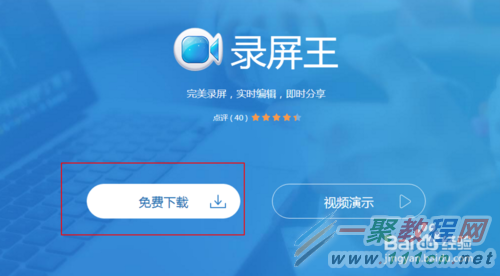
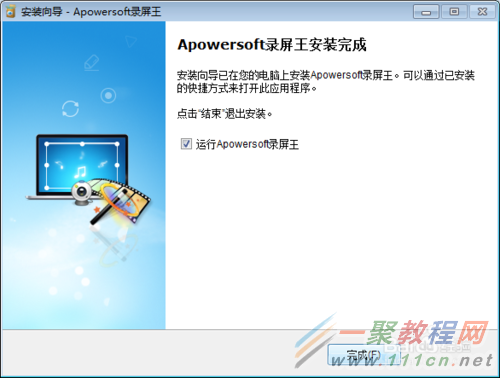
打开软件录屏,可以点击桌面的快捷图标或者右下角小图标打开。
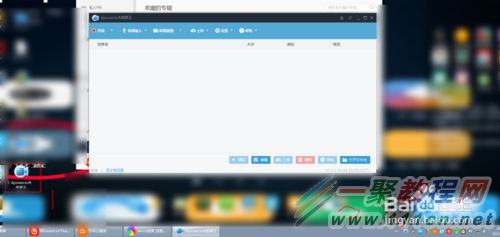
打开软件后点击录制那里选择自定义区域,选择摄像头就会弹出摄像头录像。
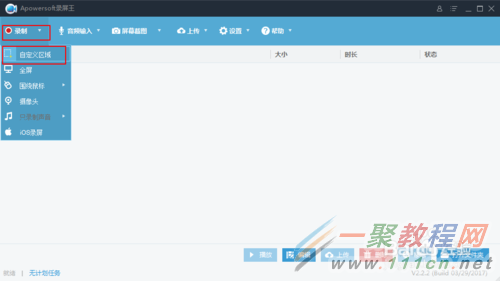
选定好录制的范围,点击录制即可开始录像。
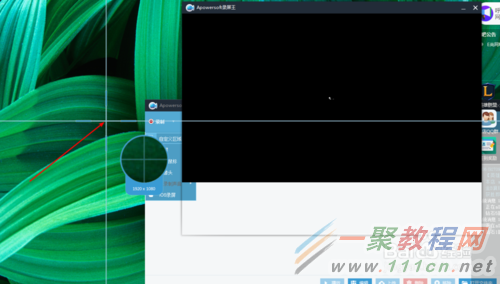
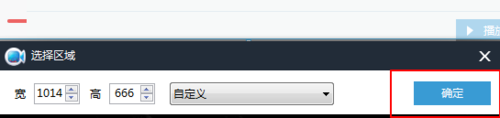
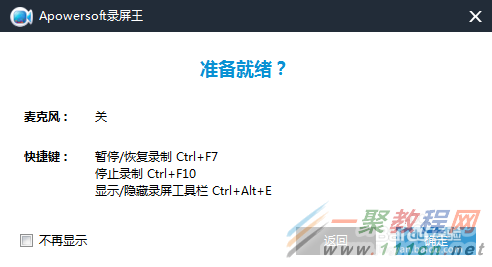
录制完毕后点击红色的按钮即可停止录屏。
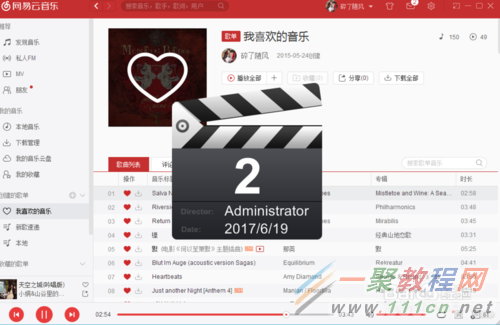
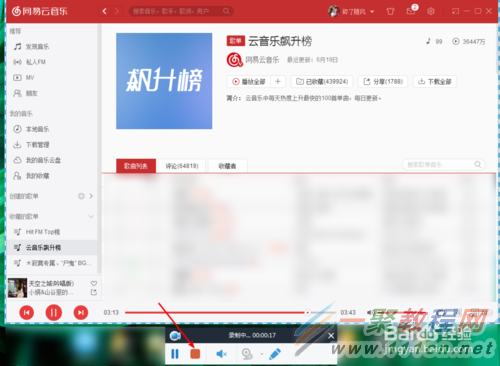
录制的视频会自动以录屏时间命名双击视频即可观看。还可以点击右下角的编辑编辑一下视频。点击设置可以设置录屏的视频类型等等内容。免费的软件即可录制视频三分钟。并且会有红色的水印。
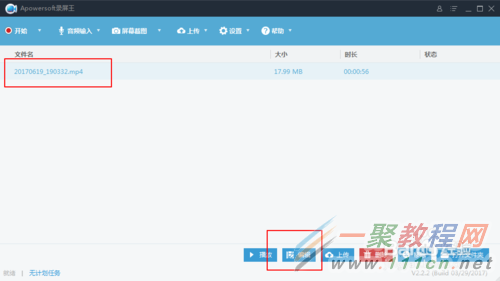
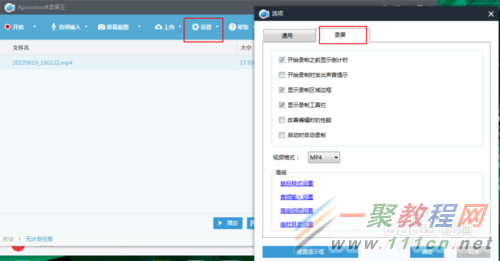
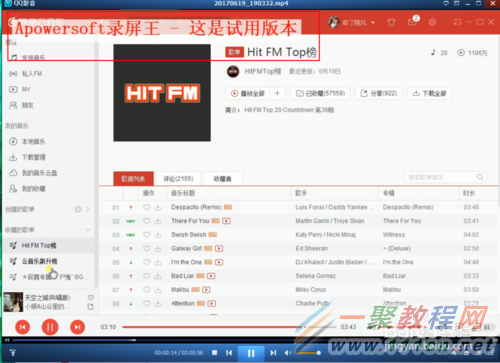
原文链接:http://jingyan.*ba**idu.com/article/908080221923fcfd91c80fa4.html